Ako opraviť Discord Soundboard, ktorý sa nezobrazuje na serveri – TechCult
Rôzne / / August 30, 2023
Soundboard je nedávny prírastok do Discordu, ktorý používateľom umožňuje prehrať krátky klip. Tento zvukový klip je počuteľný aj pre ostatných účastníkov hlasového kanála. Na niektorých serveroch však táto funkcia môže prestať fungovať. Ak áno, táto príručka na zvukovej doske Discord, ktorá sa nezobrazuje na serveri, vám pomôže problém vyriešiť.

Obsah
Oprava Discord Soundboard sa nezobrazuje
Soundboard je skvelá funkcia na pridanie zábavy do vašich konverzácií. Čo ak sa však nezobrazí a nemôžete ho použiť? Nebojte sa, pretože vám pomôžeme získať túto funkciu späť na váš Discord server. Pokračujte v čítaní a zistite, ako na to!
Rýchla odpoveď
Ak chcete, aby sa funkcia zvukovej dosky znova zobrazila, vypnite komunitu pomocou týchto krokov:
1. Prejdite na svoj Discord server a kliknite na Nastavenia servera.
2. Klikni na PovoliťSpoločenstva tab.
3. teraz vypnúť prepínač, aby ste ho deaktivovali.
Prečo sa Discord Soundboard nezobrazuje?
Dôvodov, prečo vaša zvuková doska Discord nefunguje, môže byť niekoľko.
- Problémy s veľkosťou servera
- Zastaraný softvér
- Problémy s ovládačom zvuku
- Nesprávne nastavenia zvuku
Vybrali sme niekoľko metód, ktoré vám pomôžu čeliť tomuto problému. Môžete ich vyskúšať a zistiť, či je problém vyriešený alebo nie.
Metóda 1: Zakážte funkciu komunity
Prvým spôsobom, ako opraviť nezobrazovanie zvukovej dosky Discord, je zakázanie funkcie Komunita vo vašom účte. Tu je postup:
1. Choďte do svojho Discord server.
2. Kliknite na Nastavenia servera (ikona ozubeného kolieska) vedľa názvu servera.
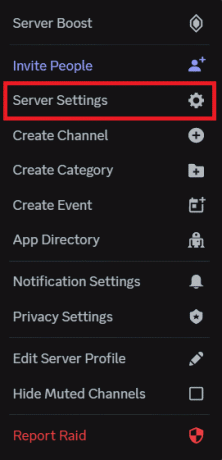
3. Klikni na PovoliťSpoločenstva tab.

4. teraz vypnúť prepínač, aby ste ho deaktivovali.
Metóda 2: Znížte počet členov servera
Ďalším spôsobom, ako vyriešiť problém so zvukovou kartou, je zníženie počtu členov servera vo vašom účte. Ak to chcete urobiť, postupujte takto:
1. Odstráňte niektorých členov zo servera, kým nebude počet členov 50 alebo menej.
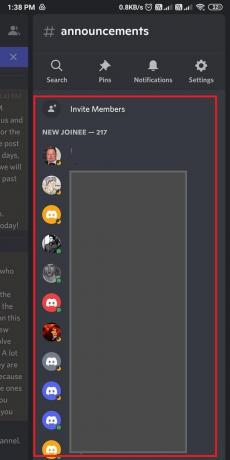
2. Vynútené zatvorenie Nesúlad.
3. Znovu otvorte Discord aby ste zistili, či je problém vyriešený.
Prečítajte si tiež:15 najlepších Soundboard pre Discord
Metóda 3: Skontrolujte aktualizácie
Je tiež možné, že zvuková doska Discord sa na serveri nezobrazuje kvôli zastaranej verzii aplikácie. Ak áno, môžete sa obrátiť na nášho sprievodcu Ako aktualizovať Discord a vyriešte problém.

Metóda 4: Prekonfigurujte zvukovú dosku
Ďalšie riešenie na opravu funkcie Discord soundboard, ktorá sa nezobrazuje, zahŕňa prekonfigurovanie zvukovej dosky na vašom serveri. To možno vykonať pomocou nasledujúcich krokov:
1. Ísť do Používateľské nastavenia a kliknite na Hlas a video.

2. Uistite sa, že váš VSTUPNÉ ZARIADENIE a VÝSTUPNÉ ZARIADENIE sú nastavené správne.
3. Teraz sa vráťte do používateľských nastavení a kliknite na Klávesnice.
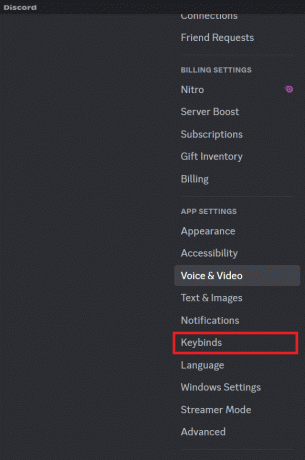
4. Uistite sa, že Klávesy na zvukovú dosku sú správne nastavené.
Metóda 5: Skontrolujte nastavenia zvuku
Kontrola nastavení zvuku Discord môže tiež pomôcť získať funkciu zvukovej dosky späť na váš server. Tieto nastavenia môžete skontrolovať takto:
1. Prejdite na Hlas a video a uistite sa, že váš VSTUPNÉ ZARIADENIE a VÝSTUPNÉ ZARIADENIE sú nastavené správne.
2. Uistite sa, že váš VSTUPNÝ HLASITOSŤ a VÝSTUPNÝ OBJEM sú nastavené na primeranú úroveň.

Prečítajte si tiež:Ako používať Ticket Tool na Discord
Metóda 6: Preinštalujte aplikáciu Discord
Ak nič nefunguje, môžete preinštalovať Discord na vašom počítači so systémom Windows a nechať zvukovú dosku znova zobraziť. Urobiť tak:
1. Otvor Ovládací panel, vyberte programya kliknite na Programy a príslušenstvo.
2. Kliknite pravým tlačidlom myši na Nesúlad a potom kliknite na Odinštalovať.
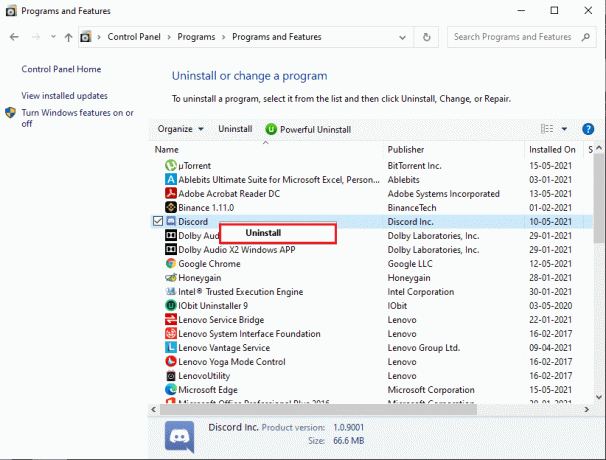
3. Teraz spustite Microsoft Store a kliknite na Získajte aplikáciu Store tlačidlo na stiahnutie Nesúlad odtiaľ.
Metóda 7: Kontaktujte podporu spoločnosti Discord
Nakoniec, ak ste vyskúšali všetky tieto riešenia a problém pretrváva, možno budete musieť kontaktovať Podpora nesúladu o ďalšiu pomoc.

Pomocou tipov uvedených v tejto príručke by ste mali byť schopní opraviť Discord zvuková doska sa nezobrazuje na serveri. Môžete skúsiť skontrolovať nastavenia zvuku alebo sa uistiť, že máte najnovšiu verziu softvéru zvukovej dosky. Ak máte ďalšie otázky alebo návrhy, kontaktujte nás zanechaním komentárov nižšie.
Henry je skúsený technický spisovateľ s vášňou pre sprístupňovanie zložitých technologických tém každodenným čitateľom. S viac ako desaťročnými skúsenosťami v technickom priemysle sa Henry stal dôveryhodným zdrojom informácií pre svojich čitateľov.



